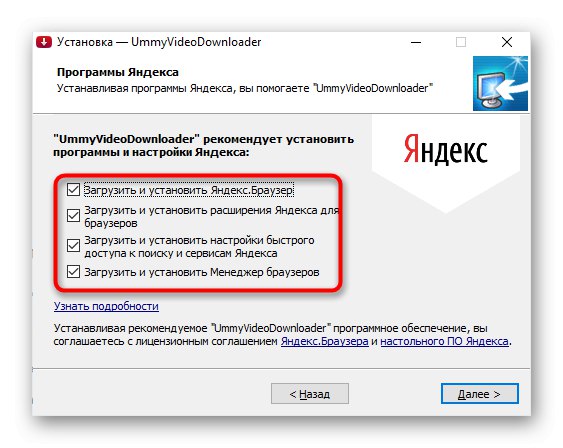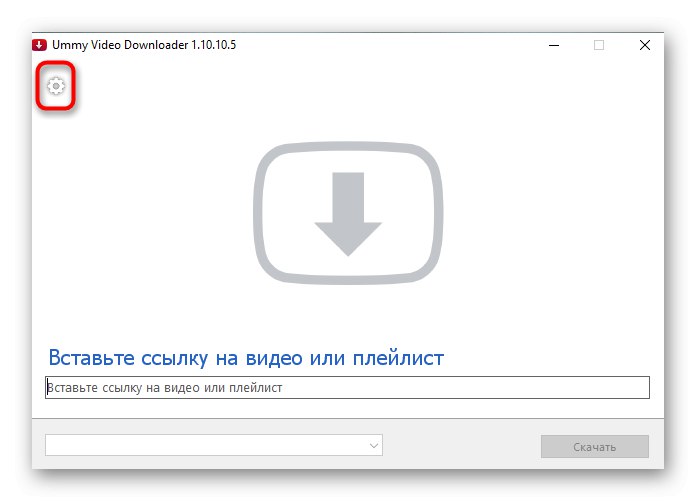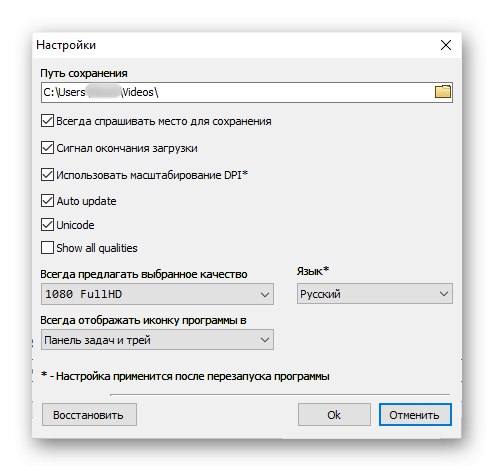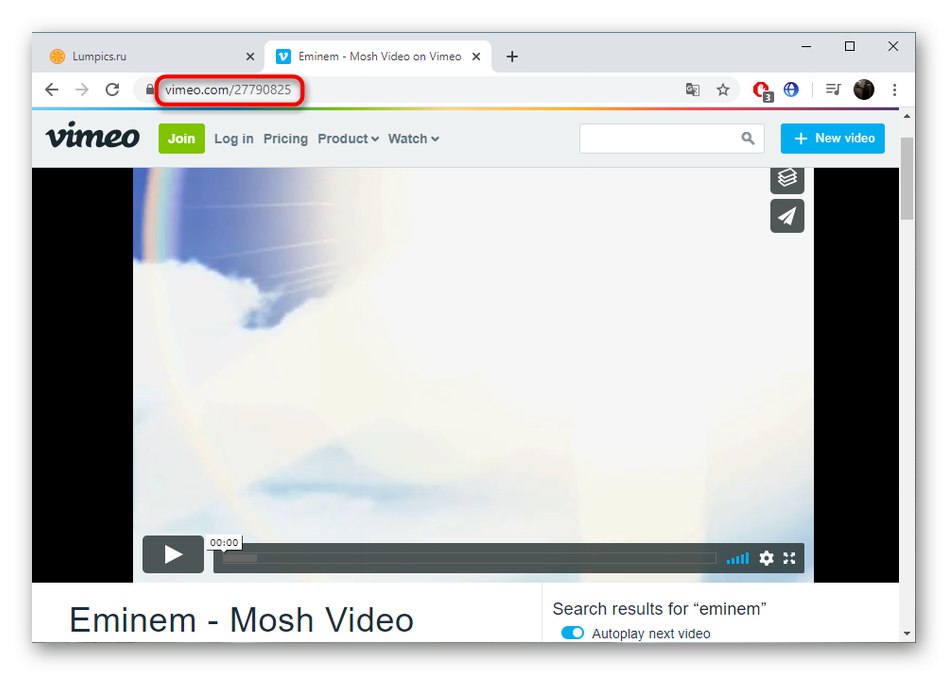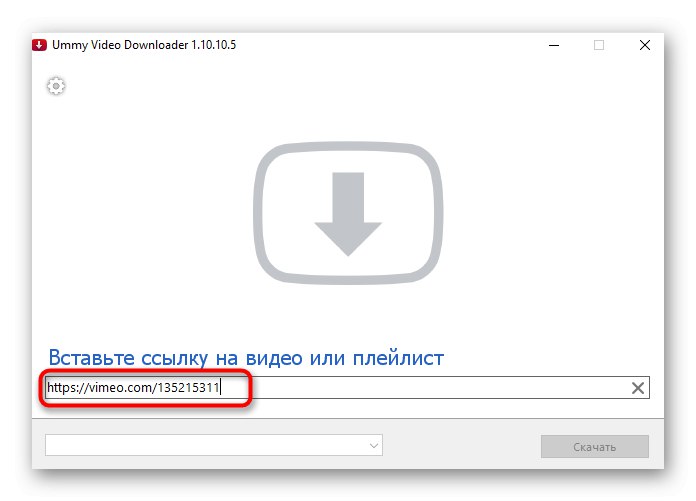Метод 1: Уграђена функционалност
Недавно чак и нерегистровани корисник има могућност преузимања видео записа са Вимео-а без употребе додатних проширења и програма прегледача, што се изводи на следећи начин:
- Користите претрагу локације да бисте пронашли видео који желите да преузмете, а затим дођите до уређаја за репродукцију.
- Спустите се тамо где кликните на дугме "Преузимање".
- На екрану ће се појавити посебан прозор, где можете одабрати преузимање снимка у једном од три формата. Изаберите најбољи и кликните на одговарајуће дугме да бисте започели преузимање.
- Остаје само да сачекате док се преузимање не заврши, након чега одмах можете започети преглед или копирање резултујуће датотеке.
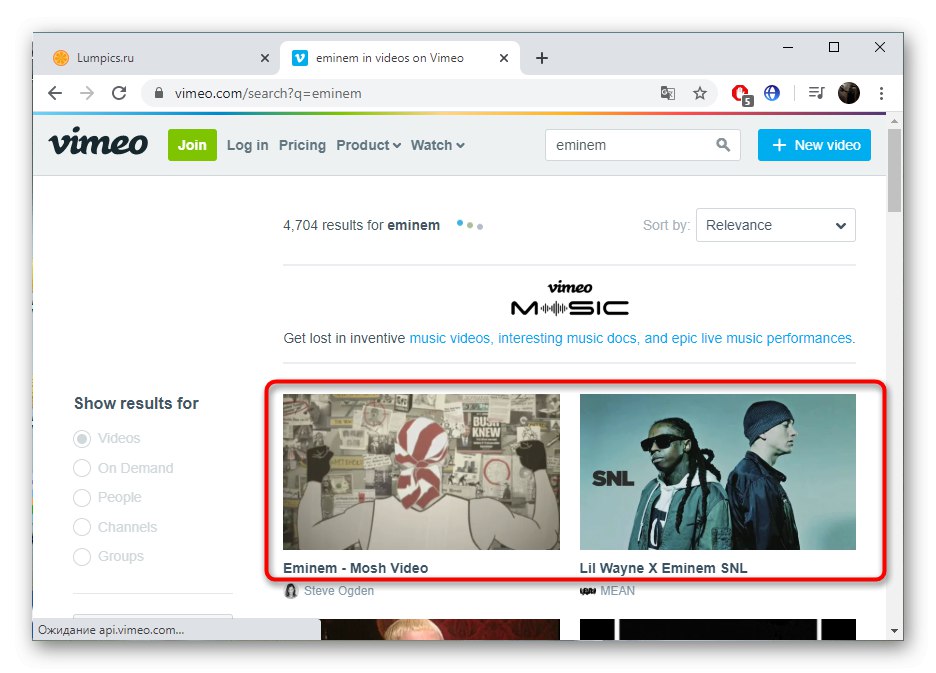
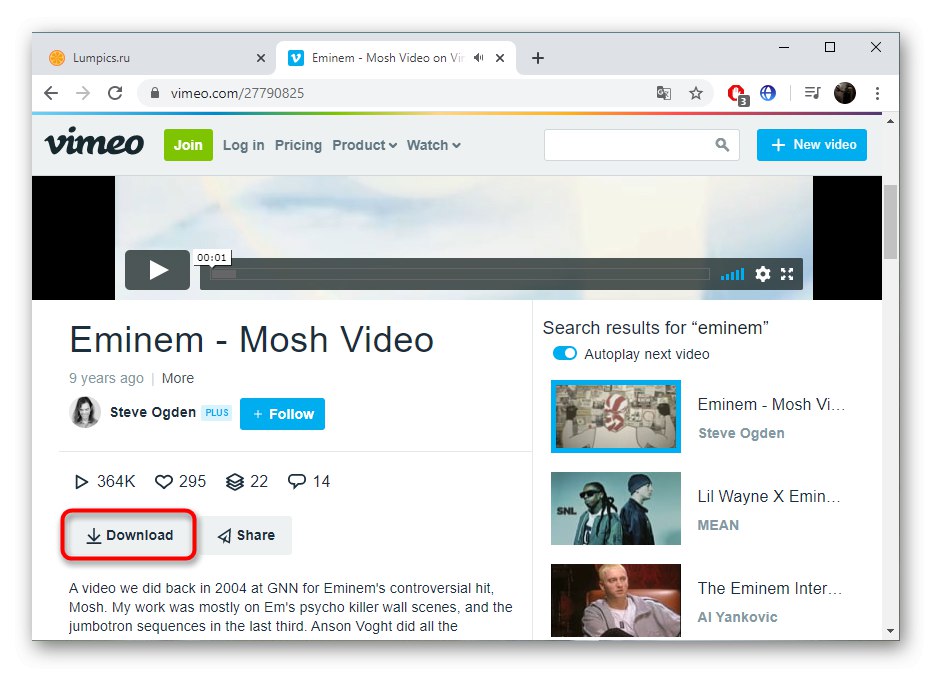
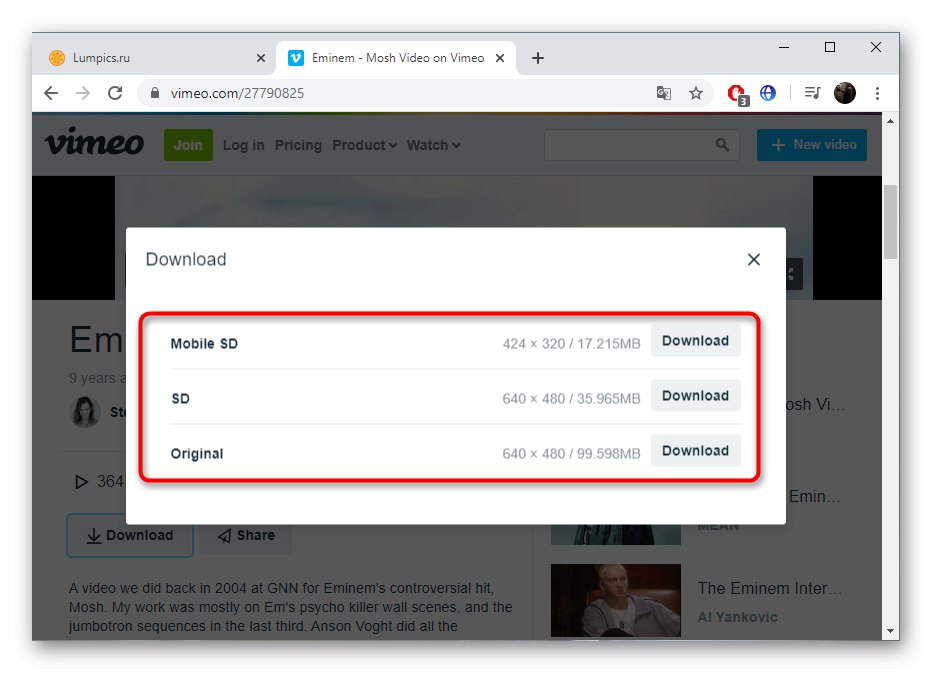
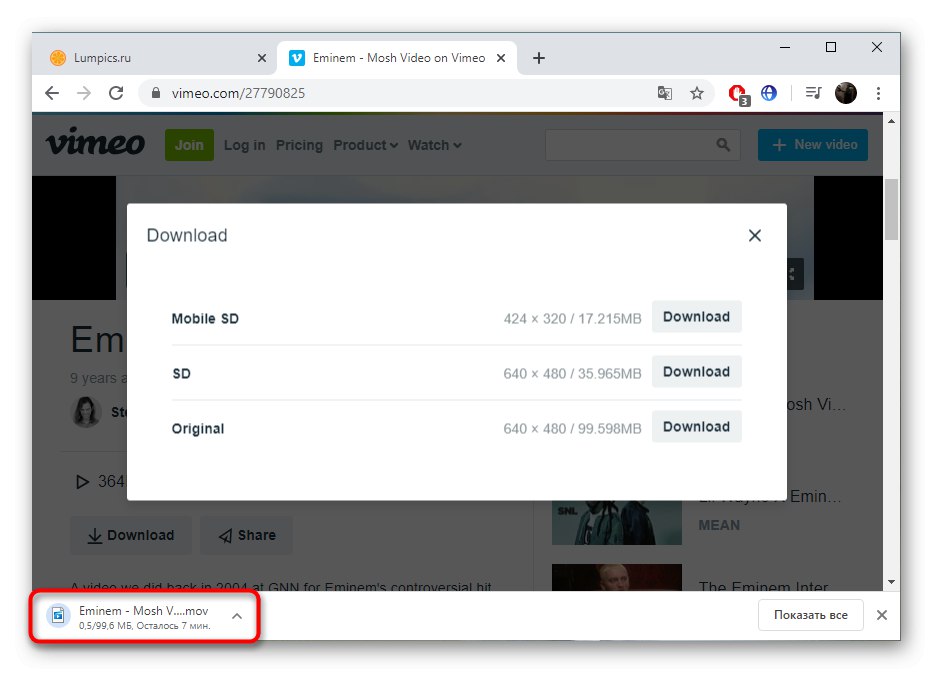
Ако вам из неког разлога предложена опција не одговара (постоје проблеми са веб локацијом или предложени формати нису оптимални), пређите на следеће три методе, где ћемо разговарати о додатним решењима.
2. метод: Савефром.нет
Савефром.нет је једно од најпопуларнијих додатака прегледача за преузимање видео записа и музике из различитих извора. Ово решење такође подржава Вимео, а сва сложеност повезана са његовом употребом само је фазна инсталација. Биће лакше носити се с тим ако узмете у обзир наше следеће упутство.
- Идите да преузмете Савефром.нет са званичне странице, где отворите водич за додавање прегледача. Тамо кликните на дугме које се појавило "Инсталирај".
- Када идете у службену продавницу додатака, кликните поново дугме да бисте инсталирали. Учитана компонента извршава задатак извршиоца скрипте, стога је потребна за рад Савефром.нет-а.
- Када се појави искачући прозор, потврдите инсталацију.
- Вратите се на званичну страницу додатка, где започните инсталирање скрипте.
- Једном на новој картици, потврдите инсталацију.
- Сада ће се додата скрипта Савефром.нет приказати у самом проширењу МеддлеМонкеи, што значи да можете преузети видео.
- Дугме за преузимање појавиће се чак и у менију за претрагу у горњем левом углу. Након клика на њега отвориће се мени у којем се бира квалитет видео записа и започиње преузимање.
- Дугме за раздвајање "Преузимање" налази се испод самог видео записа, где такође постоје опције различитог квалитета.
- Преузимање се одвија на стандардни начин, а по завршетку можете гледати видео.
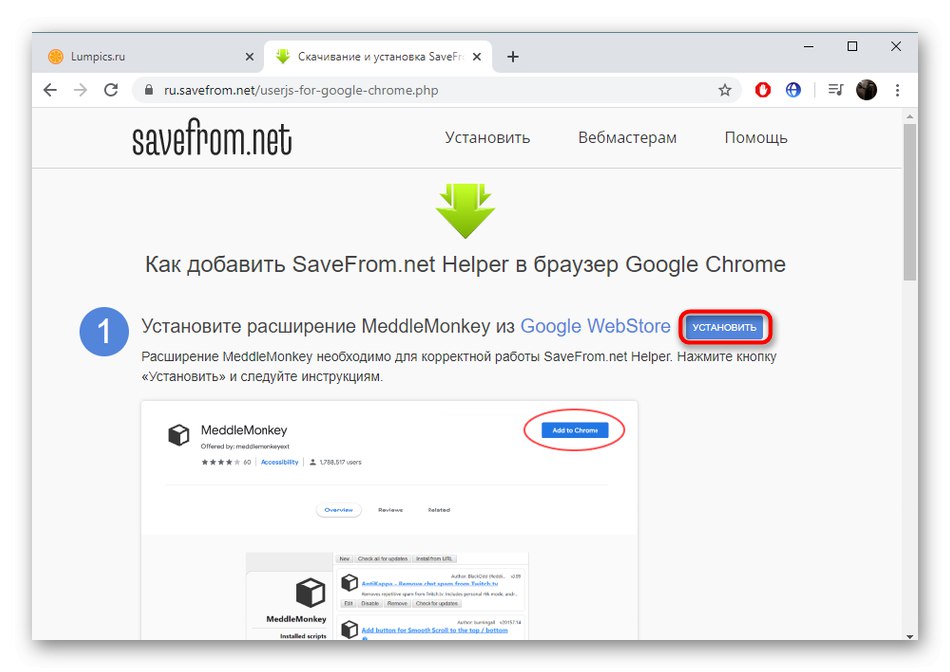
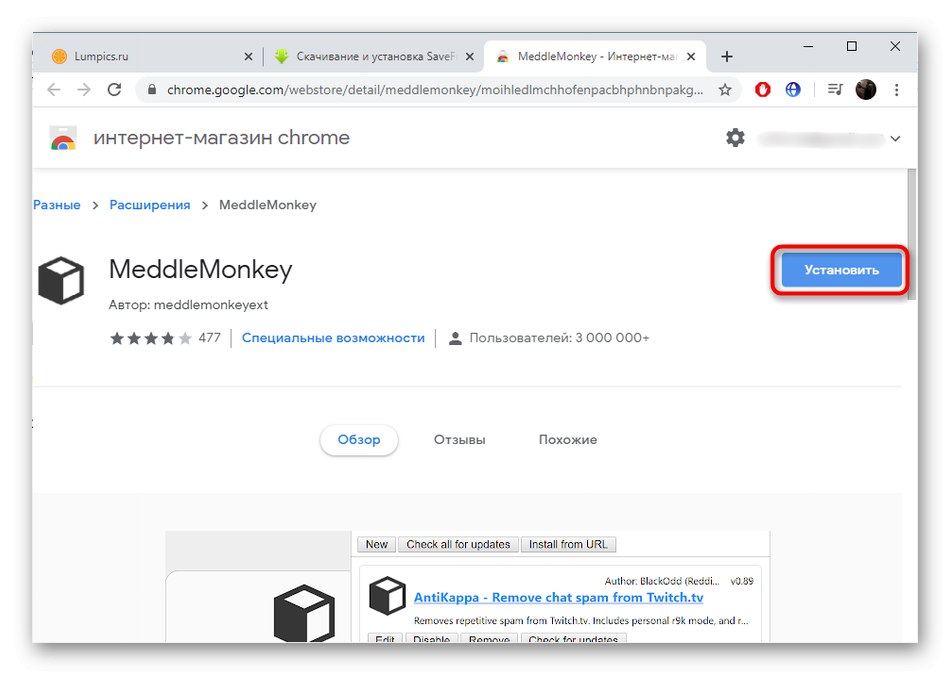
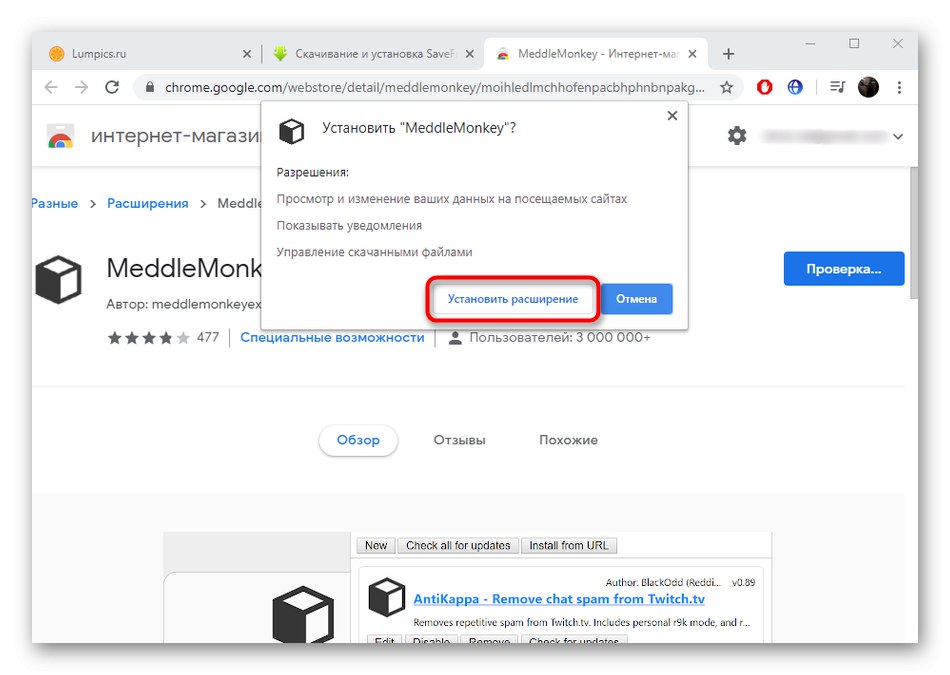
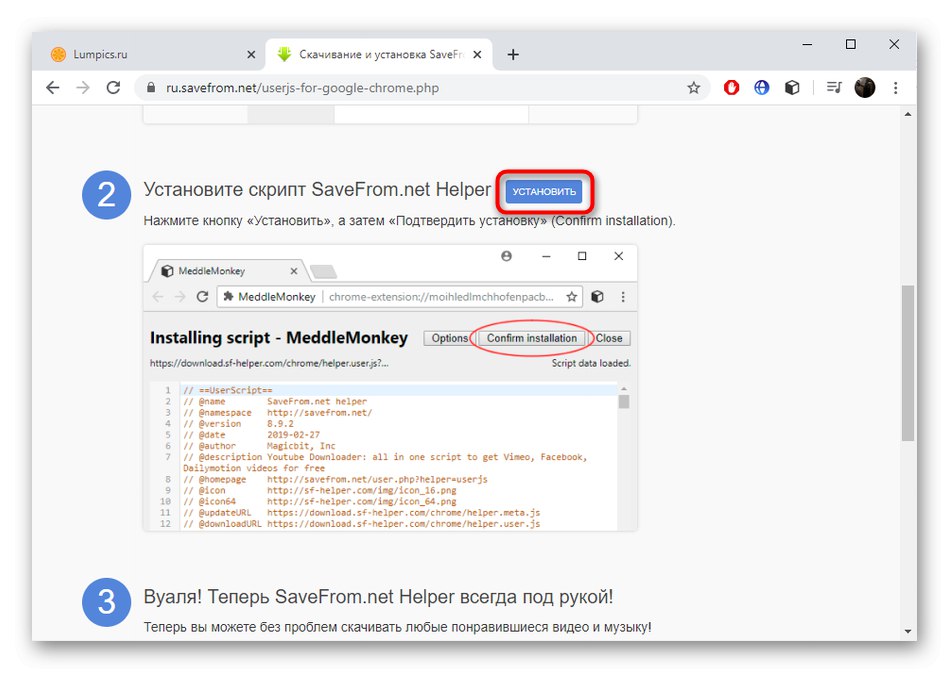
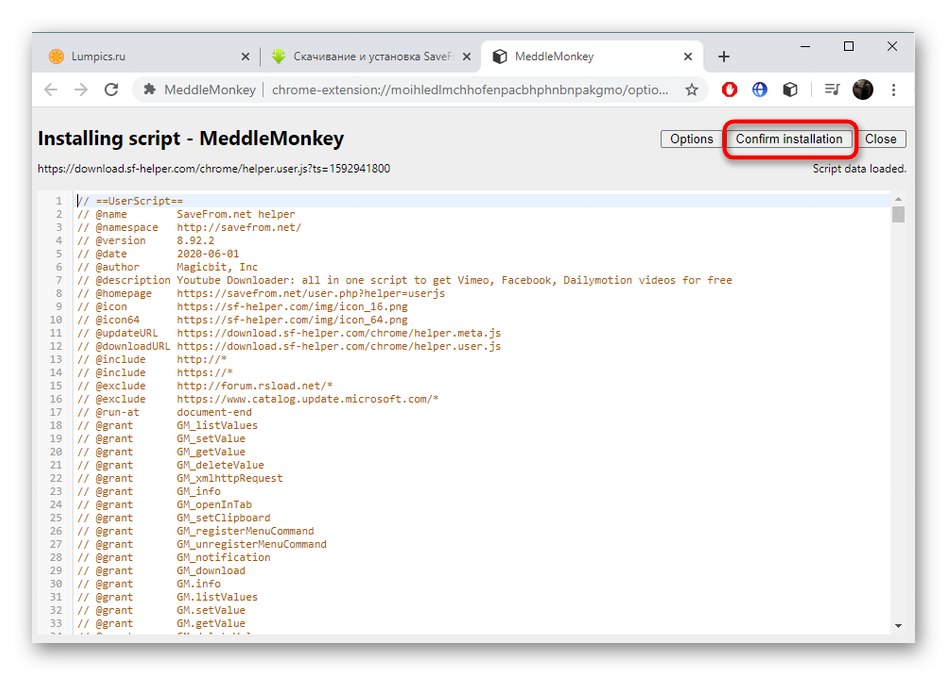
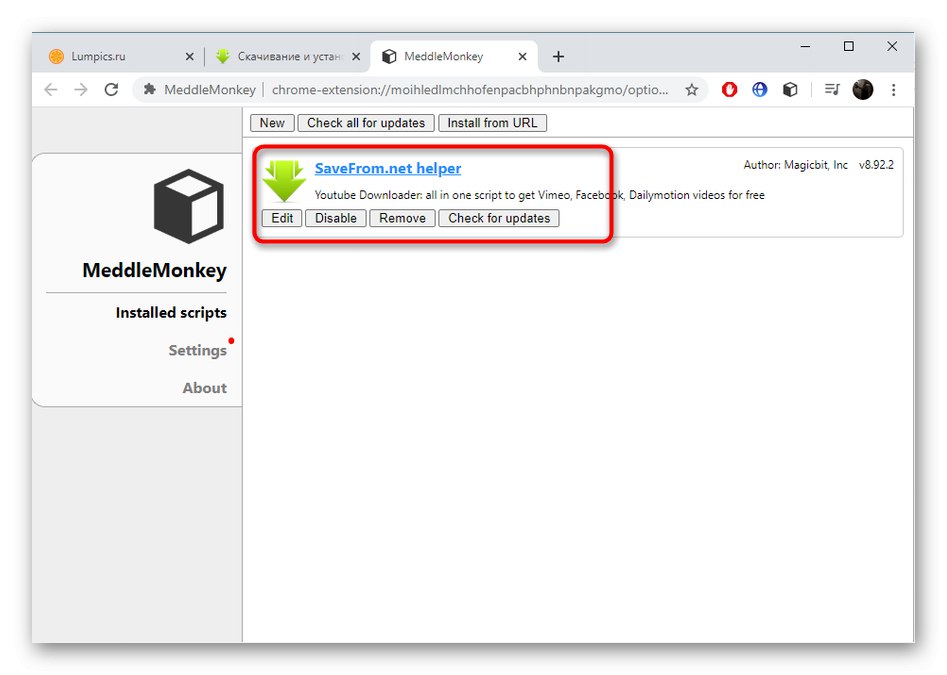
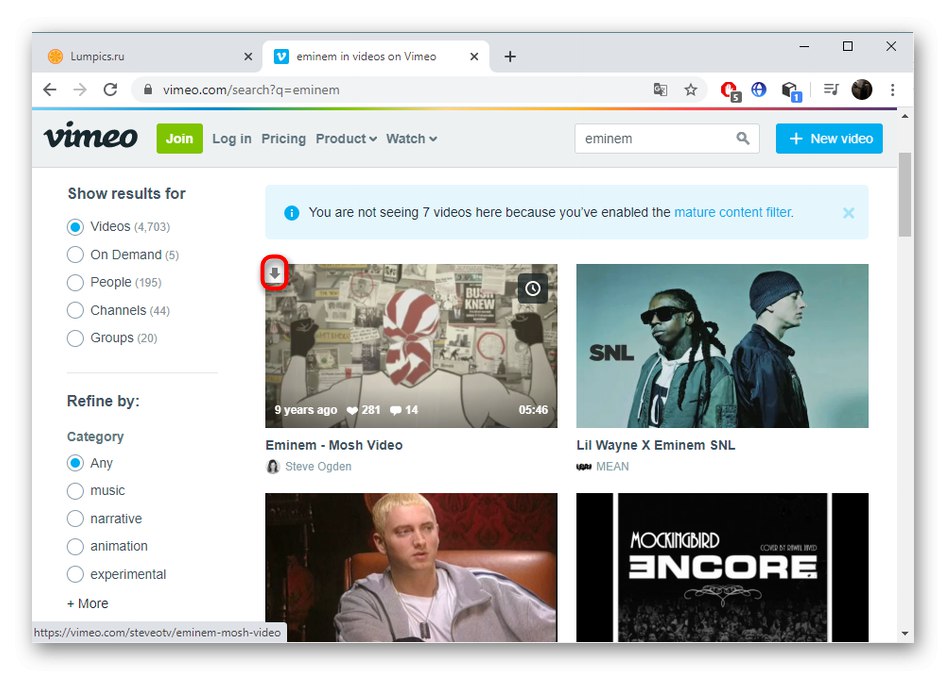
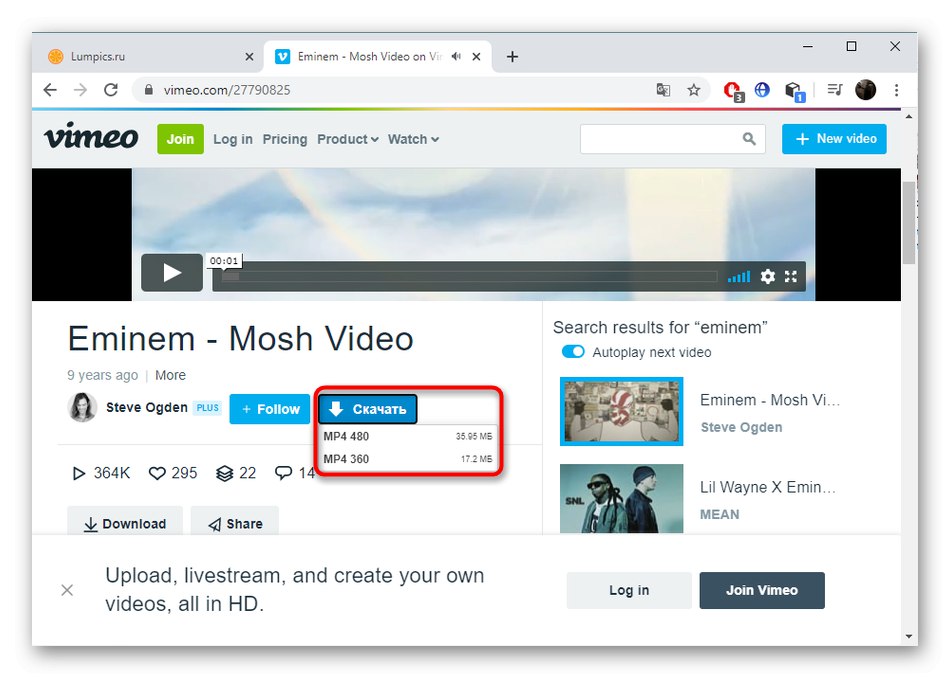
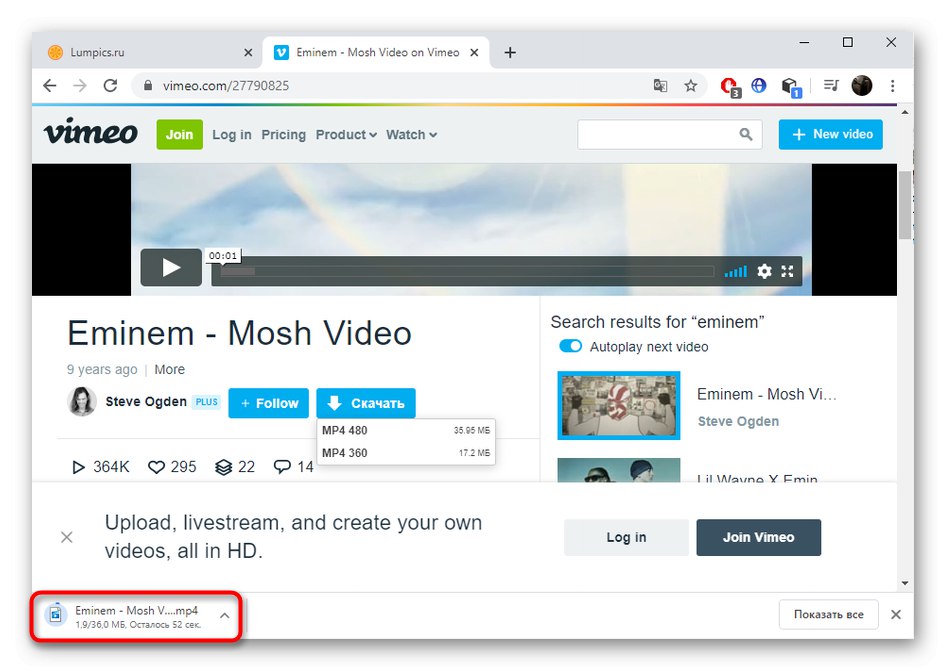
Ако планирате да и даље преузимате видео и аудио са различитих веб локација, немојте брисати Савефром.нет, јер овај алат подржава многе популарне изворе и често долази у помоћ.
3. метод: Видео ДовнлоадХелпер
Проширење Видео ДовнлоадХелпер ради мало другачије и његова инсталација је много лакша. Поред тога, програмери нуде преузимање пратеће апликације која се може користити, на пример, за групна преузимања, али за сада предлажемо да се усредсредимо само на сам додатак.
- Отворите страницу Видео ДовнлоадХелпер у продавници додатака и кликните на "Инсталирај".
- Након инсталације, можете одмах отворити Вимео и тамо пронаћи потребан видео запис, или поново учитати већ отворену картицу.
- Када се репродукује, икона Видео ДовнлоадХелпер која се налази у горњем десном делу панела требало би да обоји, што значи да је екстензија успела да пронађе датотеке за преузимање. Кликните на њега да бисте отворили мени акције.
- Изаберите одговарајући видео формат и започните слање.
- Видео ДовнлоадХелпер затражиће од вас да инсталирате пратећу апликацију да бисте наставили са преузимањем видео записа путем овог програма. Ако то желите да урадите, једноставно следите упутства на екрану.
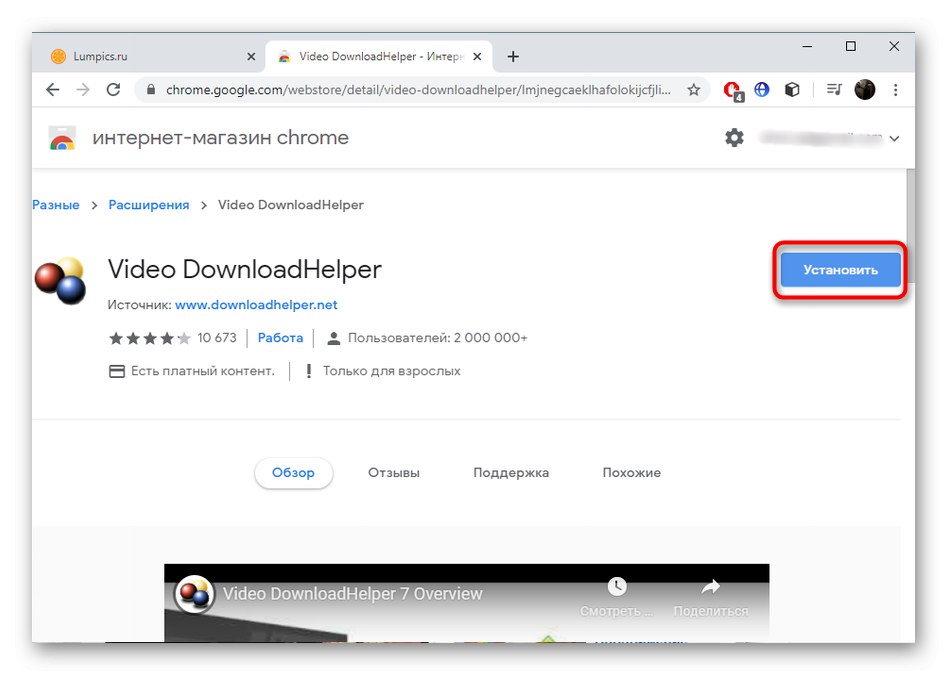
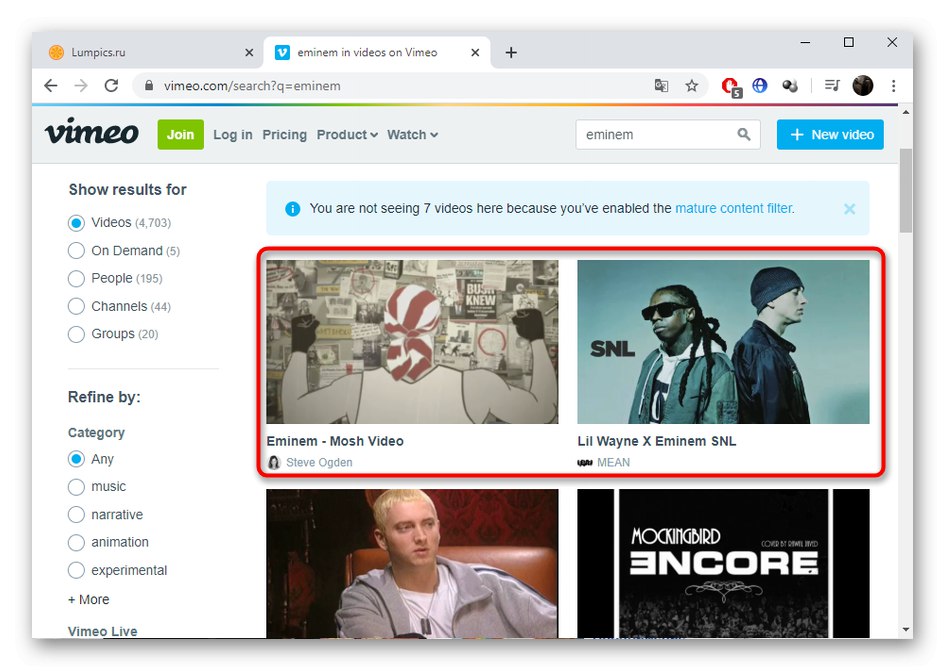
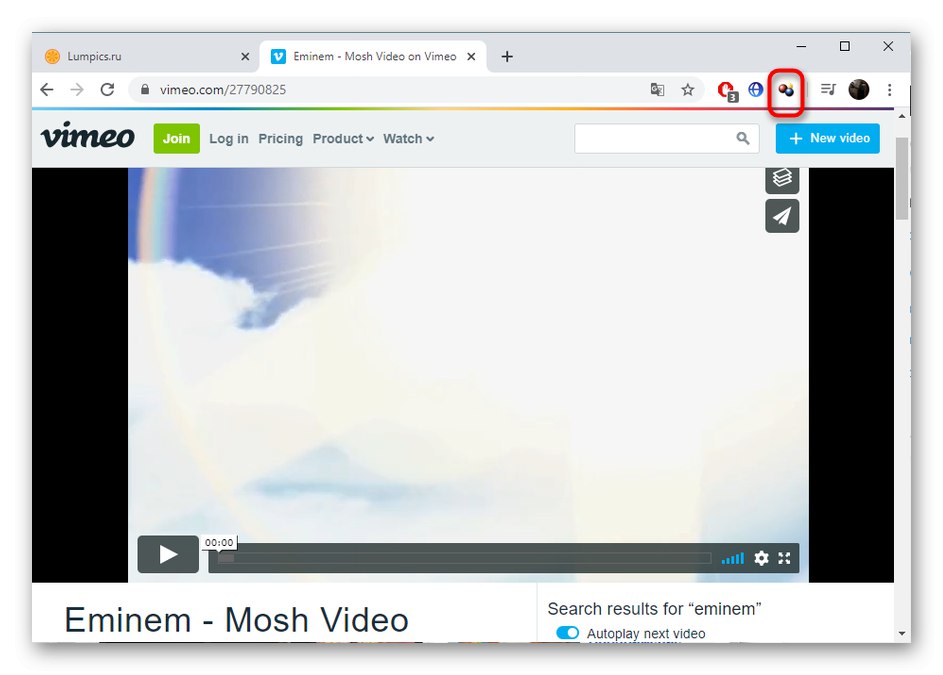
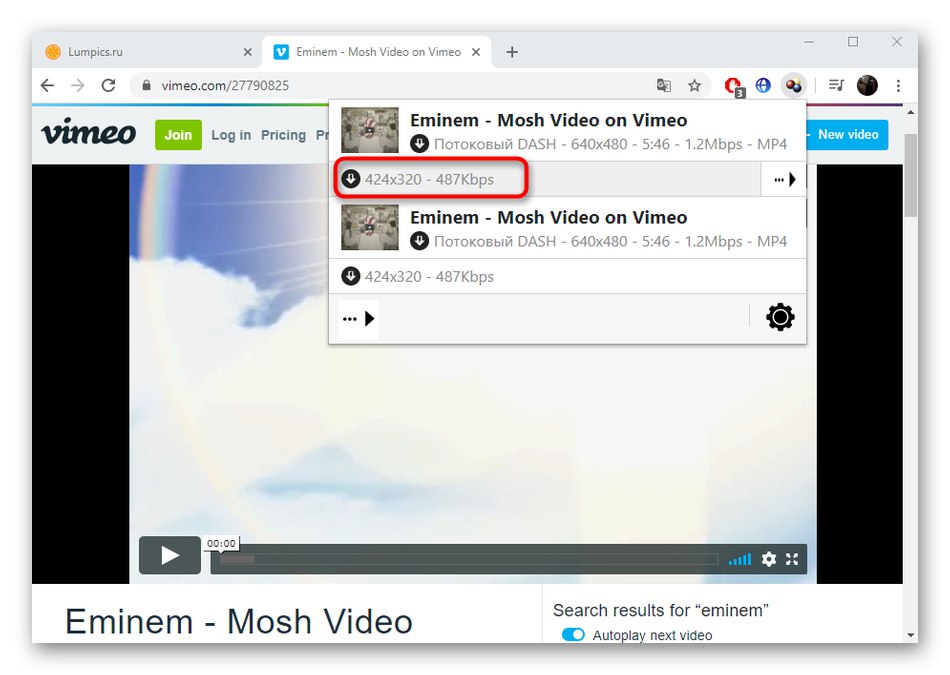

4. метод: УммиВидеоДовнлоадер
Постоје посебни програми који вам омогућавају да преузимате видео записе са различитих веб локација, укључујући УммиВидеоДовнлоадер. Ова опција је погодна за све оне којима није пријатно да користе екстензије прегледача.
- Када инсталирате УммиВидеоДовнлоадер, имајте на уму да ће се у прозору који се појави понудити инсталирање Иандек услуга. Ако вам не требају, уклоните ознаку из свих поља и тек онда крените даље.
- Пре преузимања видео записа отворите поставке програма.
- Тамо одаберите оптимално место за преузимање видео записа и задати квалитет, по потреби подесите додатне параметре.
- Копирајте видео везу преко Вимеа током репродукције.
- Залепите везу у наменско поље и започните преузимање.